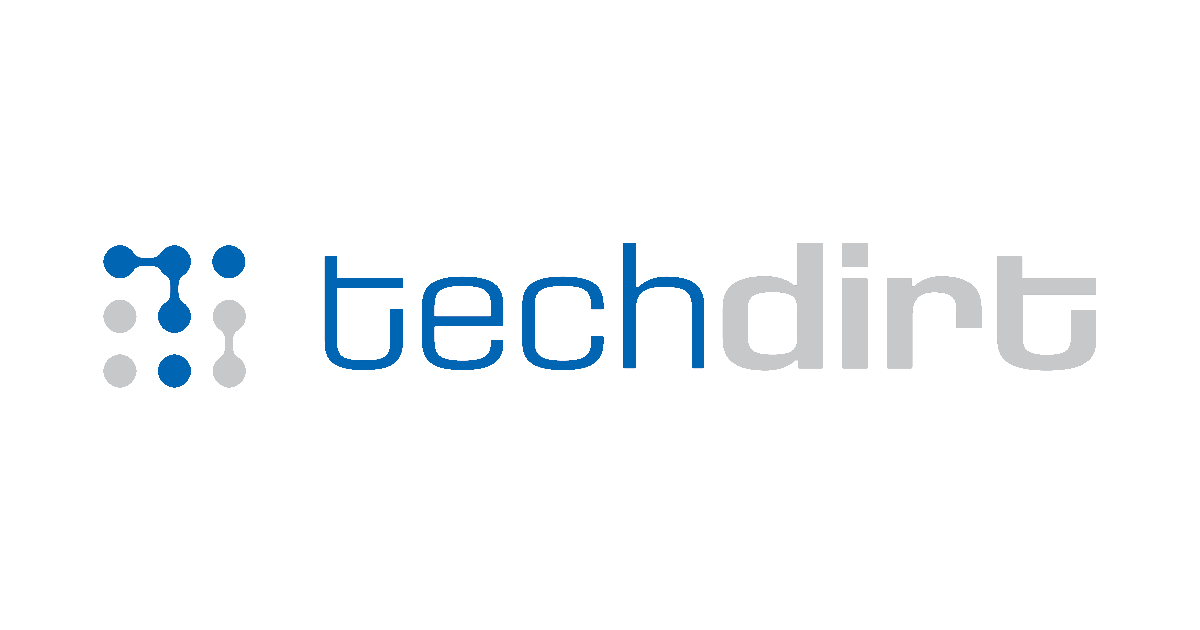Przyznajmy to: Gmail to nasz wybór do wymiany e-maili. Czy to do użytku biznesowego, czy osobistego, wolimy Gmail niż każda inna usługa e -mail.
Możesz być zwykłym użytkownikiem Gmaila, ale czy wiesz, że ma tryb offline? Jeśli nie, oto, co to znaczy i jak z niego korzystać.
Co to jest tryb offline Gmail?
Tryb offline Gmail jest bardzo prostą funkcją. Pozwala uzyskać dostęp do podstawowych wiadomości e -mail bez łączenia się z Internetem.
Oznacza to, że nawet jeśli komputer nie jest podłączony do aktywnej sieci, nadal możesz uzyskać dostęp do swoich wcześniejszych wiadomości e -mail.
Co ciekawe, w trybie offline Gmail możesz czytać e -maile, a nawet otwierać załączniki.
Ponadto istnieje opcja komponowania wiadomości e -mail offline. Skomponowany e -mail zostanie przechowywany w folderze Outbox i wysłany po ponownym połączeniu urządzenia do sieci.
Jak włączyć i korzystać z trybu offline Gmail?
Teraz, gdy wiesz, czym jest tryb offline Gmail i co robi, czas wiedzieć, jak go używać. Oto jak możesz użyć trybu offline Gmail.
1. Uruchom przeglądarkę internetową Google Chrome i zaloguj się na swoje konto Gmail.
2. Po zalogowaniu kliknij Ustawienia ikona sprzętu W prawym górnym rogu ekranu.
3. W menu Szybkie ustawienia wybierz Zobacz wszystkie ustawienia.
4. W ustawieniach przełącz się na Offline Tab, jak pokazano na zrzucie ekranu poniżej.
5. W sekcji offline sprawdź pole wyboru „Włącz pocztę offline”.
6. Kliknij rozwijane ustawienia synchronizacji i wybierz liczba dni Chcesz, aby Gmail przechowywał e -maile offline na twoim urządzeniu.
7. Wybierz, czy chcesz Trzymaj dane offline na swoim komputerze Lub Usuń dane offline Po wylogowaniu się.
8. Przewiń w dół i dotknij Zapisz zmiany.
Teraz, gdy chcesz uzyskać dostęp do e -maili offline, możesz odwiedzić mail.google.com za pomocą Chrome.
Ten przewodnik wyjaśnia, jak włączyć i korzystać z trybu offline Gmail na komputerze. Jeśli potrzebujesz więcej pomocy w trybie offline Gmail, daj nam znać w komentarzach. Ponadto, jeśli uważasz ten przewodnik za pomocny, podziel się go znajomymi.